یکی از مفیدترین قابلیتها در macOS و iOS اپل، قابلیت Handoff است که پیوند تنگاتنگی بین آیفون و مکبوک ایحاد میکند. زمانی که این ویژگی فعال است، میتوان کاری که نیمهکاره در مک صورت گرفته را در آیفون ادامه داد و همینطور برعکس. به عنوان مثال اگر صفحهای از سایتی در Safari باز باشد و سراغ وسیلهی دیگر برویم، مطالعه کردن ادامهی صفحه با پیشنهادی که سیستم عامل میدهد، ساده میشود. در این مقاله به روش غیرفعال کردن هندآف در آیفون و آیپد و مکبوکها میپردازیم که برای برخی کاربران مفید است.
توجه کنید که هندآف در اپلیکیشنهای اصلی آیفون و آیپد و مکبوکها و آیمکها پیشبینی شده اما در اپلیکیشنهای جانبی که توسعهدهندگان دیگر منتشر کردهاند، ممکن است فعال باشد و ممکن است فعال نباشد.
چگونه با Handoff ادامهی کار را در آیفون یا مک دنبال کنیم؟
قبل از هر چیز توجه کنید که میبایست با حساب کاربری یکسان در وسایل مختلف وارد حساب آیکلود شد. اگر در مک مشغول استفاده از اپلیکیشنی بودهاید که از هندآف پشتیبانی میکند و سراغ آیفون رفتهاید، در اپ سوییچر (سوییچ کردن بین اپها) زیر صفحه یک دکمهی اضافی مشاهده میکنید که نام اپ و نام مکبوکی که در آن مشغول بودهاید را خواهید دید. مثل تصاویر زیر، کافی است روی این دکمه تپ کنید و کار خود را ادامه دهید.


و برعکس فرآیند فوق، کاری که در آیفون صورت گرفته را چگونه میتوان در مک ادامه داد؟ به عنوان مثال در حال ویرایش فایل یا مطالعهی صفحهی وبی بودهاید و اکنون تصمیم گرفتهاید که ادامهی کار را در مکبوک انجام دهید. در این صورت بهتر است نگاهی به داک پایین صفحه بیاندازید، کنار آیکون نرمافزارهایی که چند لحظه پیش در آیفون باز شده و کاری در حال انجام بوده، یک آیکون کوچک گوشی دیده میشود.

برخی از کاربران محصولات اپل به ویژگی جالبی به اسم Handoff نیاز ندارند و برخی نیز تنها یکی از محصولات اپل را خریداری کردهاند و طبعاً فعال بودن هندآف، لازم نیست. برخی کاربران نیز آیفون خود را به صورت شخصی استفاده میکنند اما مکبوک خود را با دیگران به صورت شریکی استفاده میکنند، در این حالت اگر هندآف فعال باشد، حریم شخصی حفظ نمیشود و همواره شخص دیگر، متوجه میشود که چه فایلی و چه صفحهای و ... در آیفون باز شده است.
چگونه Handoff را در آیفون و آیپد غیرفعال کنیم؟
در آیفونها و آیپدها ابتدا اپلیکیشن Settings را اجرا کنید.
روی General و سپس Handoff تپ کنید.


روی سوییچ هندآف تپ کنید تا در حالت غیرفعال قرار گیرد.
اکنون iOS به صورت خودکار اموری که انجام میشود را با مکبوکها و آیمکها به اشتراک نمیگذارد. در مکها نیز مسیر Preferences > General را طی کنید.
در این بخش تیک گزینهی Allow Handoff Between This Mac and Your iCloud Devices را حذف کنید.

به این ترتیب مک شما امور را با ابزارهایی که در همان حساب iCloud وارد شدهاند، به اشتراک نمیگذارد.
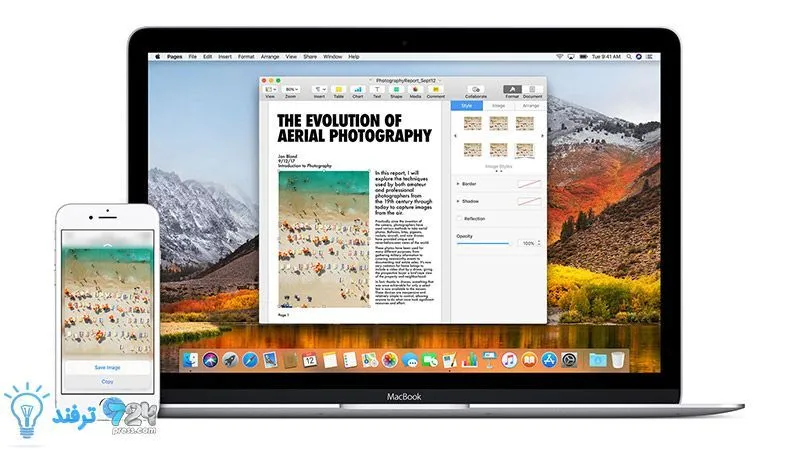
انیمه
#سریال خاندان اژدها
#آشپزی
#خراسان جنوبی